win10更改文件类型怎么设置|win10更改文件类型的方法
时间:2017-04-13 来源:互联网 浏览量:
微软的Windows操作系统从Win7开始就默认不显示文件的类型了也就是不显示你的文件是exe还是txt的了,那么win10更改文件类型怎么设置?需要更改文件类型的用户可以参考以下的方法。
win10更改文件类型的方法:
1请自行下载安装Win10操作系统;也可以看我前面的Win10各种安装办法的经验什么U盘安装PE安装通通都有介绍到
2先确认一下我们是看不到文件类型的
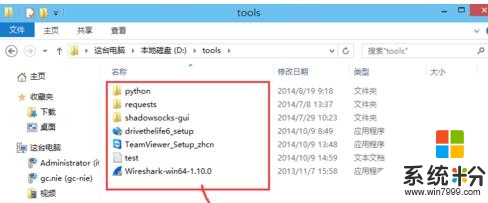
3点击上面的查看按钮
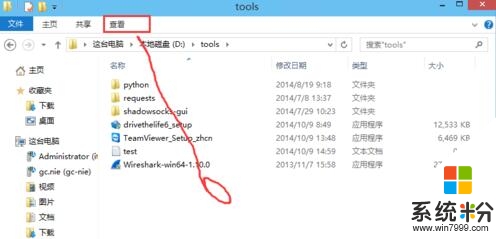
4接着就可以看到选项了打开
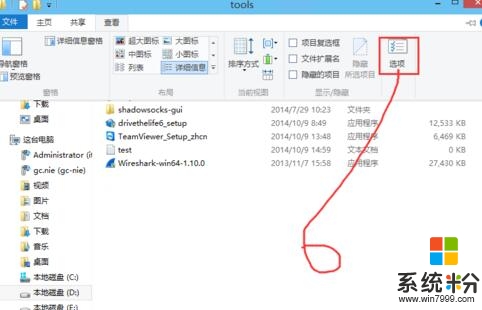
5切换到查看页
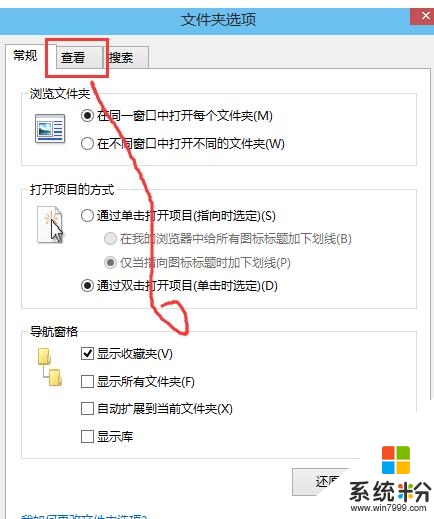
6往下找到“隐藏已知文件类型的扩展名”
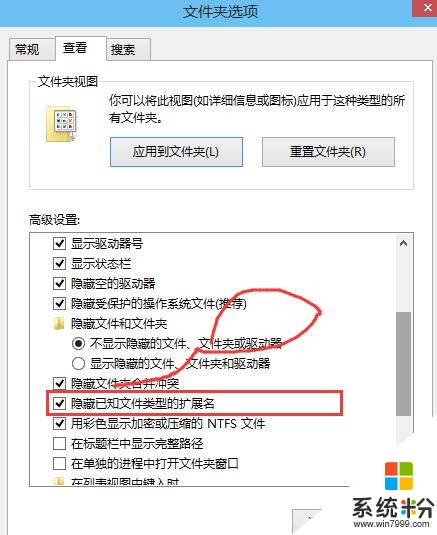
7去掉这个勾勾点击应用和确定
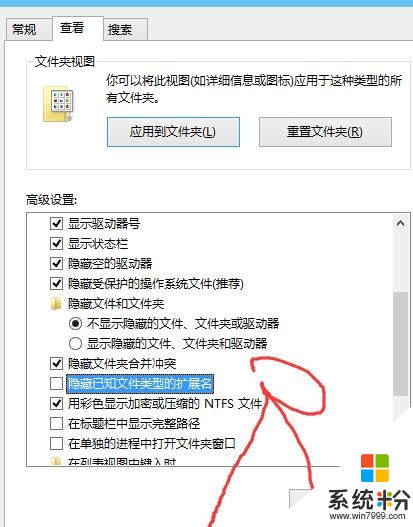
8返还文件目录可以看到文件类型了。
【win10更改文件类型怎么设置】有遇到相同问题的用户,可以参照上述的教程来操作,想了解其他的ghost操作系统下载后使用技巧,或者是其他的电脑系统的问题,都欢迎上系统粉查看解决的方法。
我要分享:
相关教程
- ·win10怎样更改账户类型?win10更改账户类型的方法。
- ·Win10 正式版 怎么更改文件类型?
- ·如何隐藏文件类型扩展名?win10隐藏已知文件类型的扩展名的设置方法!
- ·Win10如何更改网络类型?专用网络和共公网络切换方法
- ·Win10文件夹图标怎么改?Win10如何更改文件夹图标?
- ·Win10如何显示文件扩展名|后缀名?让你快速知道文件类型
- ·防火墙关闭了还是显示防火墙拦截 win10关闭防火墙后网络仍被拦截
- ·电脑如何调出ie浏览器 Win10如何在桌面上调出IE浏览器
- ·win10更改硬盘分区 win10调整现有硬盘分区的方法
- ·电脑桌面如何隐藏图标 Windows10系统恢复隐藏的桌面图标方法
win10系统教程推荐
- 1 windows10儿童模式 Win10电脑的儿童模式设置步骤
- 2 电脑定时开关机在哪里取消 win10怎么取消定时关机
- 3 可以放在电脑桌面的备忘录 win10如何在桌面上放置备忘录
- 4怎么卸载cad2014 CAD2014清理工具(win10系统)
- 5电脑怎么设置网线连接网络 Win10笔记本电脑有线连接网络设置步骤
- 6电脑桌面无线网络图标不见了 win10 无线网络图标不见了怎么恢复
- 7怎么看到隐藏文件 Win10如何显示隐藏文件
- 8电脑桌面改到d盘,怎么改回c盘 Win10桌面路径修改后怎么恢复到C盘桌面
- 9windows过期不激活会怎么样 win10过期了还能更新吗
- 10windows10中文输入法用不了 Win10打字中文乱码怎么办
win10系统热门教程
- 1 Win10怎样把ie放到桌面?Win10在桌面添加ie图标的方法!
- 2 w10如何把没用的启动项删除|w10删除多余启动项的方法
- 3 不喜欢Onedrive?把它从Win10中卸载删除!
- 4win10家庭版屏幕录制 win10系统自带的录屏教程
- 5Win10系统中dmp文件怎么分析?查看memory.dmp文件的方法!
- 6Win10企业版和专业版区别有什么?图解win10企业版和专业版不同之处!
- 7Win10 kms激活错误0xC004F074 的解决方法!
- 8Win10开机界面有两个账户该怎么办?
- 9W10系统回收站属性无法设置怎么解决
- 10Win10系统如何在彩色主题时保持标题栏白色?
最新win10教程
- 1 防火墙关闭了还是显示防火墙拦截 win10关闭防火墙后网络仍被拦截
- 2 电脑如何调出ie浏览器 Win10如何在桌面上调出IE浏览器
- 3 win10更改硬盘分区 win10调整现有硬盘分区的方法
- 4电脑桌面如何隐藏图标 Windows10系统恢复隐藏的桌面图标方法
- 5windows10儿童模式 Win10电脑的儿童模式设置步骤
- 6文件怎么设置默认打开方式 Win10文件默认打开方式设置方法
- 7笔记本菜单栏怎么设置在底部 怎样把Win10任务栏还原到底部
- 8电脑定时开关机在哪里取消 win10怎么取消定时关机
- 9电脑修复dns Win10 DNS设置错误怎么修复
- 10电脑上隐藏的qq图标怎么出来 Win10任务栏qq图标消失怎么办
